كيفية حذف فيديو TikTok على Android و iPhone والكمبيوتر
هناك العديد من الأسباب التي قد تجعلك ترغب في حذف فيديو TikTok. ربما لم يتم تشغيل الفيديو بشكل جيد ، أو أن التعديل لم تتم مزامنته مع الفيديو ، أو أن الفيديو لم يحظ بالقدر الذي توقعته. حسنًا ، يمكن أن تحدث نقطة بدء حذف الفيديو في أي وقت أثناء العملية. لذلك ، إليك دليل شامل حول كيفية حذف فيديو TikTok.
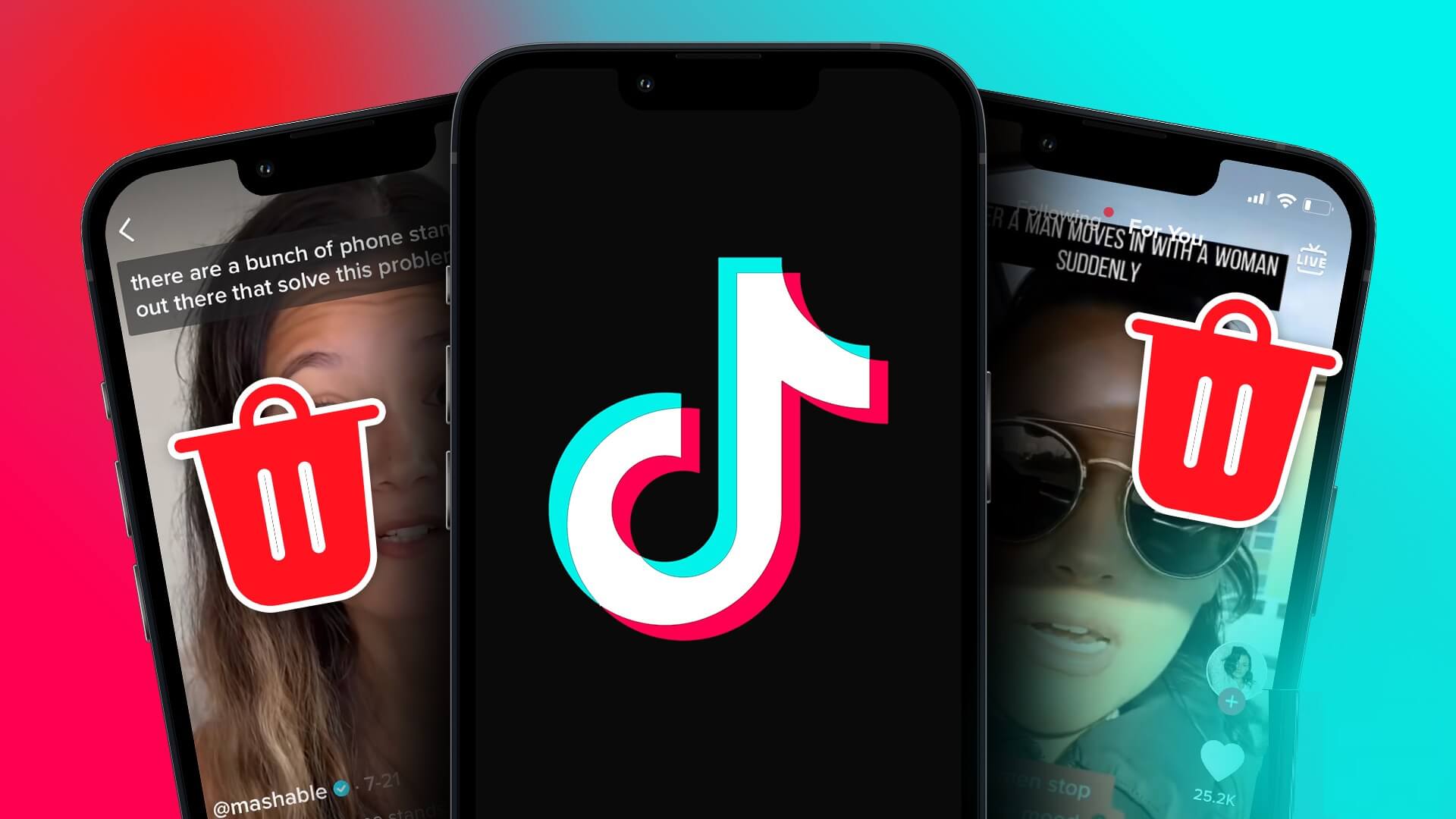
يمكنك حذف مقطع فيديو على TikTok من شاشة التسجيل والتحرير والنشر ، أو حتى بعد النشر. على الرغم من أن العملية سهلة ، لا توجد طريقة لاسترداد مقاطع الفيديو بمجرد حذفها. لذا ، إذا كنت متأكدًا ، فتابع الخطوات التالية.
ملاحظة: جميع الطرق المذكورة أدناه قابلة للتطبيق على كل من Android و iOS.
كيف تحذف مقطع فيديو TIKTOK قبل النشر
بمجرد الانتهاء من الفيديو ، هناك بضع خطوات أخرى لنشر مقطع فيديو على TikTok. تتضمن هذه الخطوات إضافة الصوت والمؤثرات والنص والوصف وعلامات التصنيف. هذا يعني أن لديك وقتًا كافيًا لتقرير ما إذا كنت تريد نشر الفيديو أو حذفه وإعادة تصويره.
إليك كيفية حذف مقاطع فيديو TikTok الحالية من شاشة التسجيل قبل نشرها على الإنترنت.
احذف فيديو TikTok من شاشة التسجيل والتحرير
في بعض الأحيان تبدأ في تسجيل الفيديو فقط لتدرك أنه غير مناسب. في بعض الأحيان ، يمكنك المضي قدمًا في تعديل الفيديو عن طريق إضافة درجة خلفية أو إجراء بعض التعديلات ، فقط لإدراك أن الفيديو لا يصل إلى المستوى المطلوب. اتبع هذه الخطوات لإزالة الفيديو على الفور.
الخطوة 1: عندما ترى معاينة الفيديو على شاشة التحرير ، انقر فوق السهم الخلفي في الزاوية اليسرى.
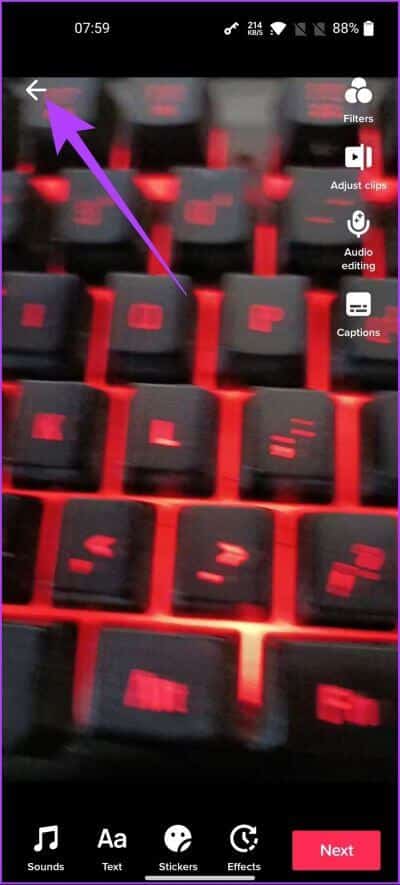
الخطوة 2: اضغط على X (زر الإغلاق) في الزاوية اليسرى العليا.
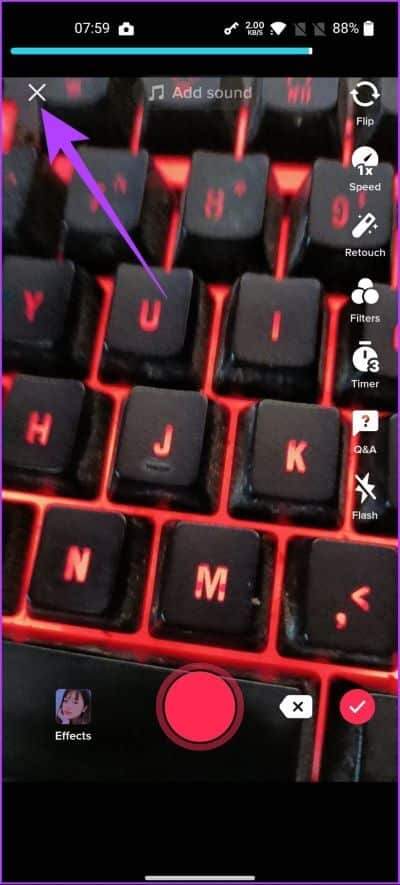
الخطوة 3: اختر البدء من جديد أو تجاهل لحذف المسودة.
سيبقيك Start Over على نفس الشاشة ويسمح لك بالتسجيل مرة أخرى ، بينما سيعيدك Discard إلى شاشة البداية.
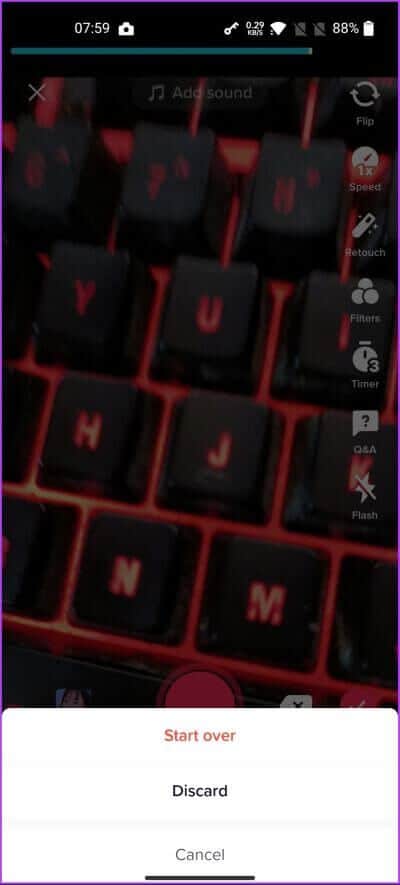
ها أنت ذا. ولكن ماذا لو كنت على شاشة النشر ؟ انتقل إلى الطريقة التالية.
احذف فيديو TikTok من شاشة النشر بحسابك
الخطوة 1: اضغط على السهم في الزاوية اليسرى العليا للعودة.
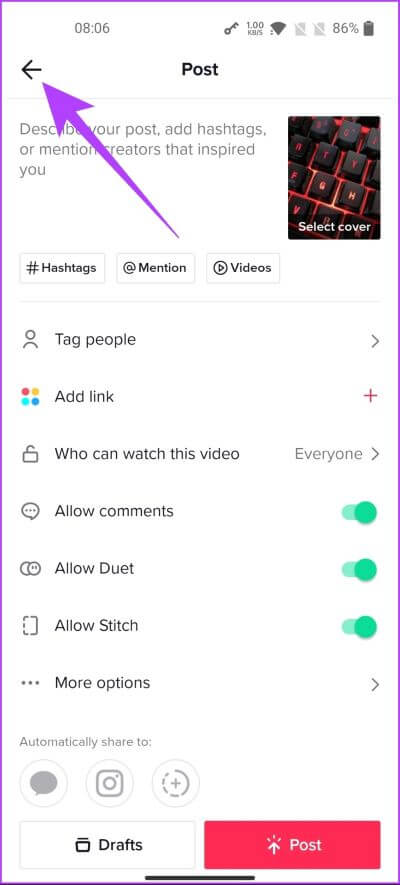
الخطوة 2: اضغط على السهم الخلفي مرة أخرى.
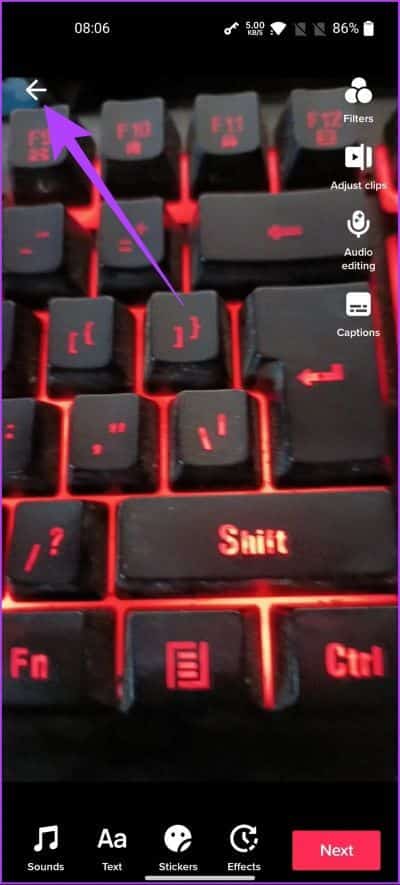
الخطوة 3: الآن ، اضغط على الزر X أعلى اليسار.
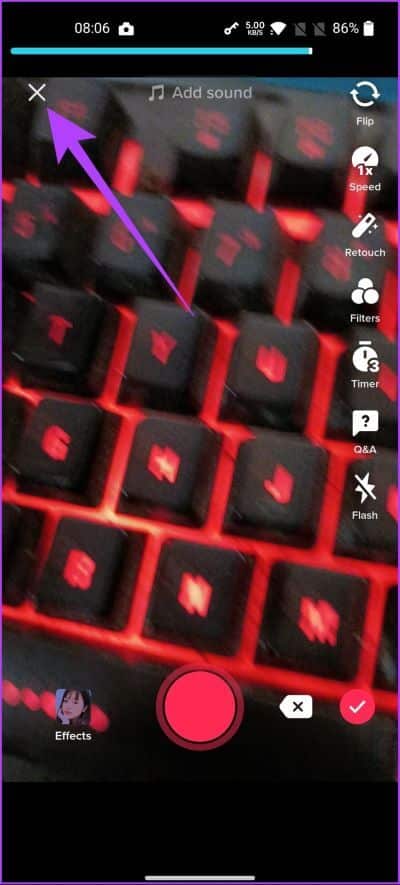
الخطوة 4: أخيرًا ، اختر البدء من جديد أو تجاهل.
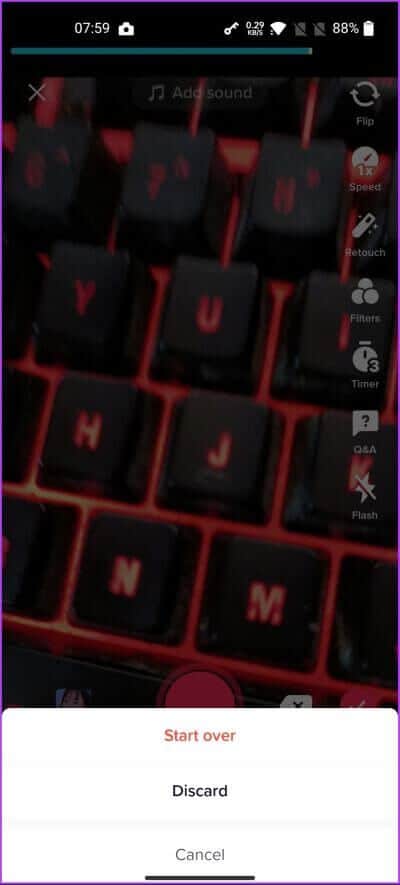
يجب أن يحذف الفيديو الموجود ويسمح لك بالبدء من جديد. ومع ذلك ، ماذا لو كنت قد حفظت بالفعل بعض مقاطع فيديو TikTok في المسودة ولكنك لم تعد بحاجة إليها؟ اتبع الخطوات الواردة في القسم التالي للتخلص منها.
كيفية حذف مسودة فيديو TIKTOK المحفوظة
إذا كانت لديك مقاطع فيديو محفوظة كمسودة لن تنشرها ، فيمكنك إزالتها من مسودة مشاركة واحدة أو من مشاركات متعددة في وقت واحد. إليك الطريقة:
قم بإزالة مسودة فيديو من حساب TikTok الخاص بك
الخطوة 1: افتح تطبيق TikTok وانتقل إلى علامة التبويب Profile.
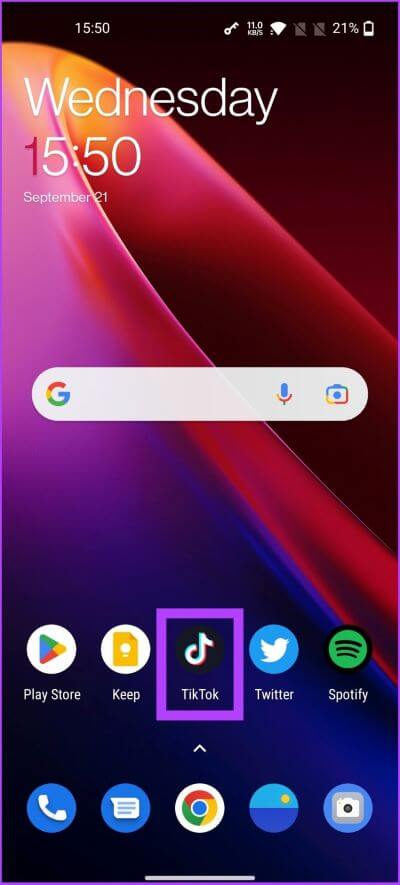
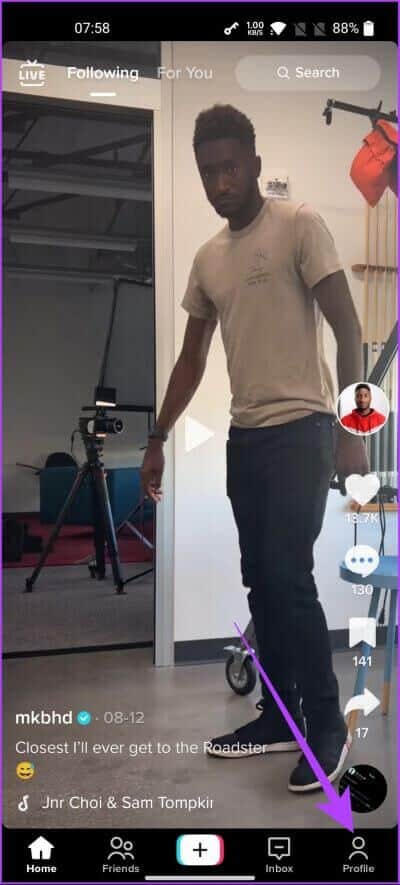
الخطوة 2: اضغط على المسودات.
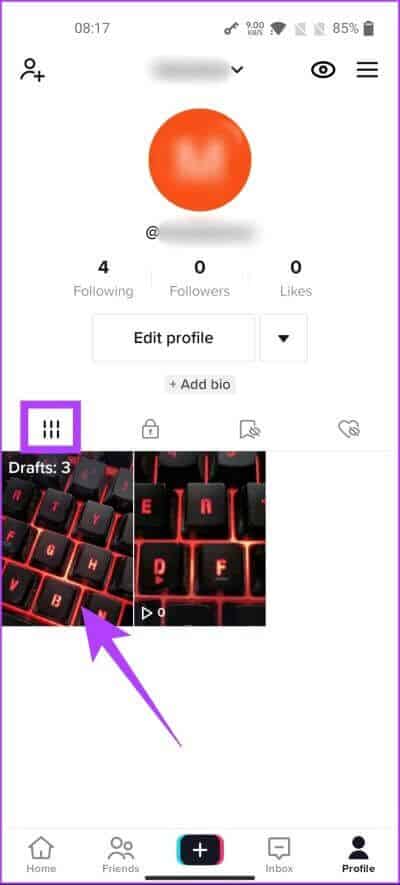
الخطوة 3: الآن ، اضغط لفترة طويلة على الفيديو الذي تريد إزالته من المسودات وانقر فوق حذف المسودة.
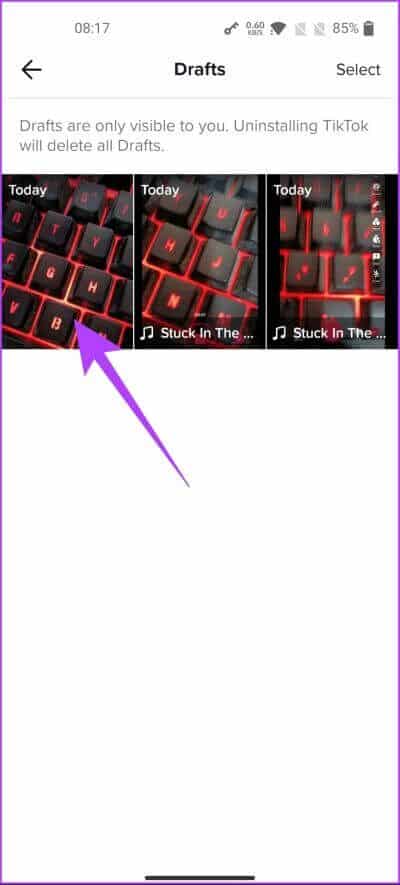

لقد قمت بإزالة الفيديو من المسودة. ماذا تفعل إذا كان لديك العديد من مقاطع الفيديو في المسودة تريد حذفها؟ اتبع الطريقة التالية.
حذف عدة مسودات فيديو TikTok
الخطوة 1: افتح تطبيق TikTok وانتقل إلى علامة التبويب Profile.
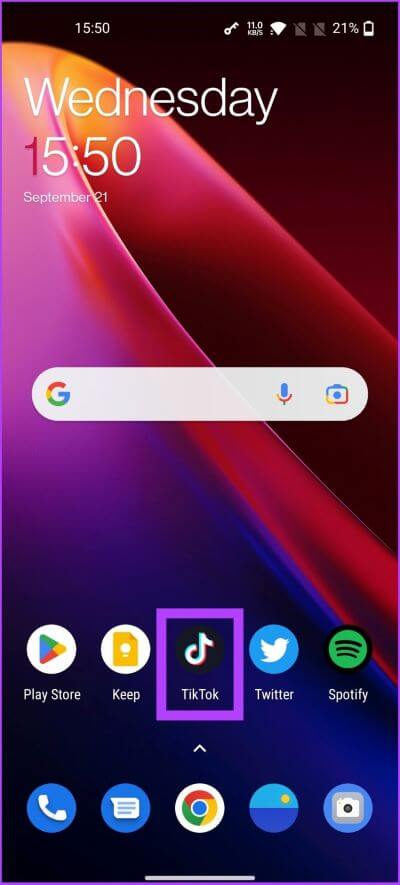
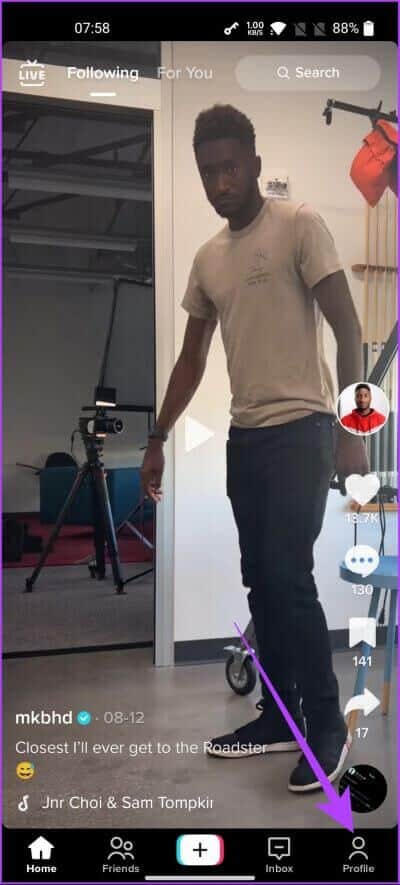
الخطوة 2: اذهب إلى المسودات.
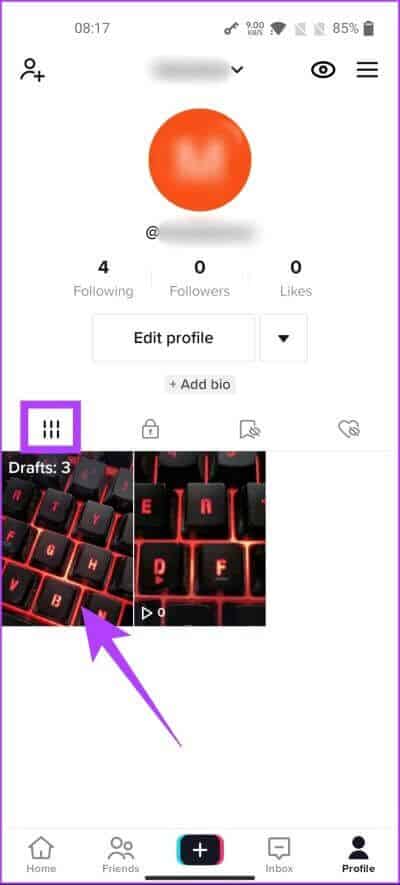
الخطوة 3: اضغط على تحديد ، اختر مسودات الفيديو التي تريد حذفها ، ثم اضغط على حذف.
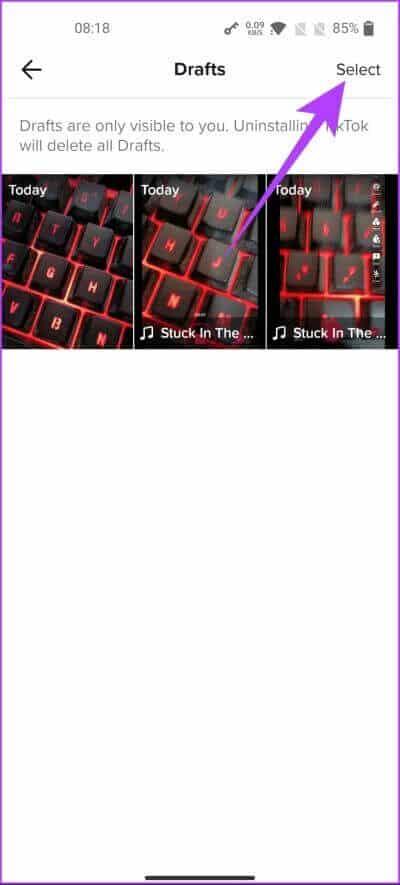
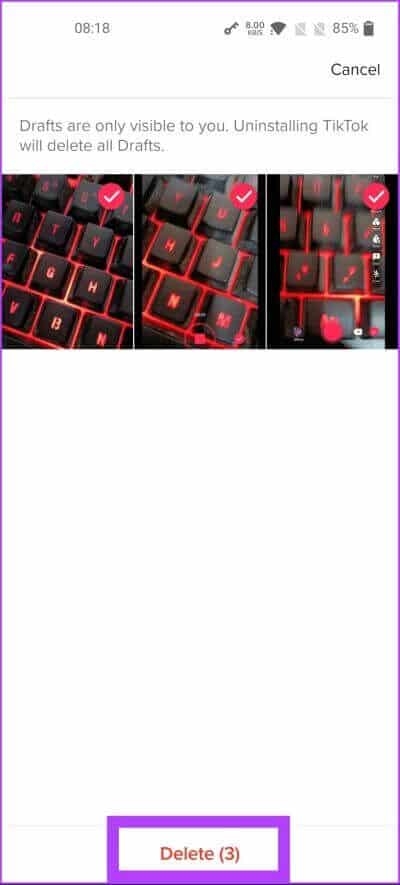
الخطوة 4: في الموجه ، حدد حذف.
كيفية حذف مقطع فيديو تم نشره على TIKTOK
في بعض الأحيان ، تدرك أن الفيديو كان من الممكن أن يكون أفضل بعد نشره. في هذه الحالة ، يمكنك حذف فيديو TikTok المشترك وإعادة نشره. إليك كيفية القيام بذلك.
ملاحظة: إذا كانت إعداداتك تسمح لمستخدمين آخرين بتنزيل الفيديو الخاص بك ، فليس هناك الكثير مما يمكنك فعله لمنع تداول الفيديو. حتى إذا قمت بحذف الفيديو من معرض TikTok الخاص بك ، فربما قام شخص ما بتنزيل نسخة يمكن إعادة تحميلها.
قم بإزالة الفيديو المشترك باستخدام تطبيق TikTok Mobile
الخطوة 1: افتح تطبيق TikTok وانتقل إلى علامة التبويب Profile.
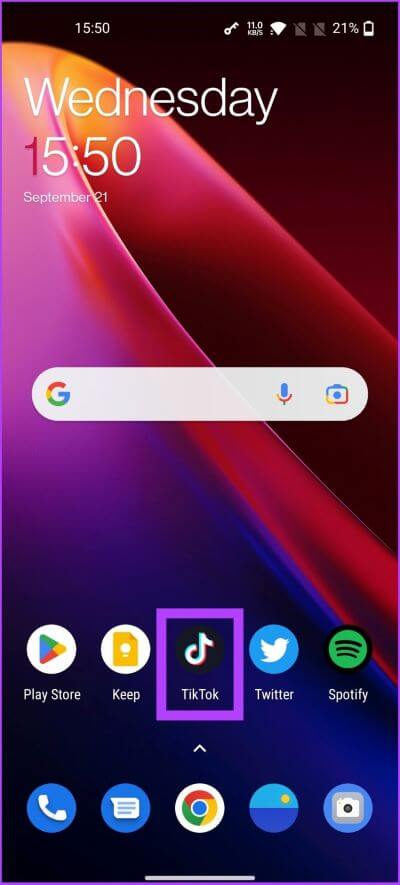
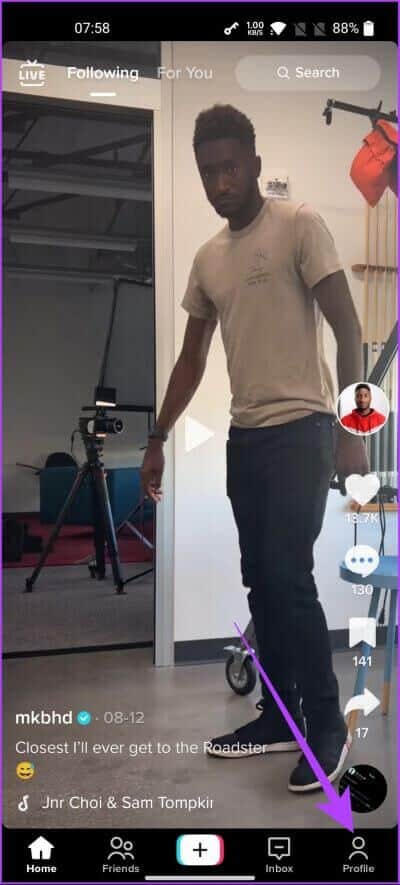
الخطوة 2: انتقل إلى الفيديو الذي تريد حذفه واضغط على زر المزيد (ثلاث نقاط) في أسفل اليمين.
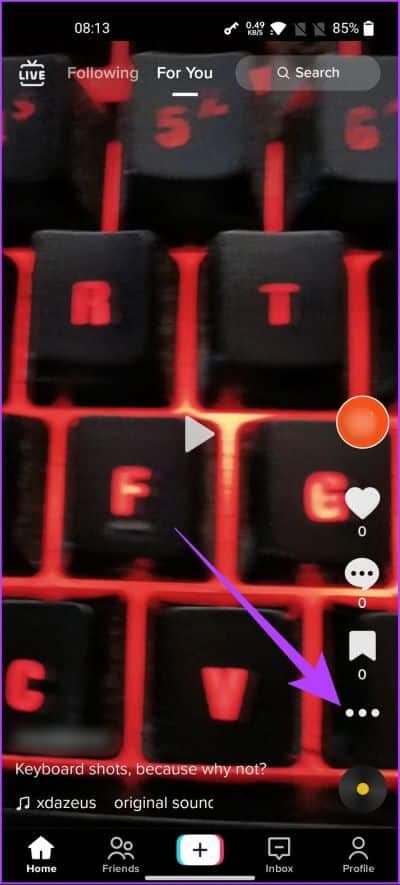
الخطوة 3: في الصف الثالث ، مرر لليمين وانقر على حذف.
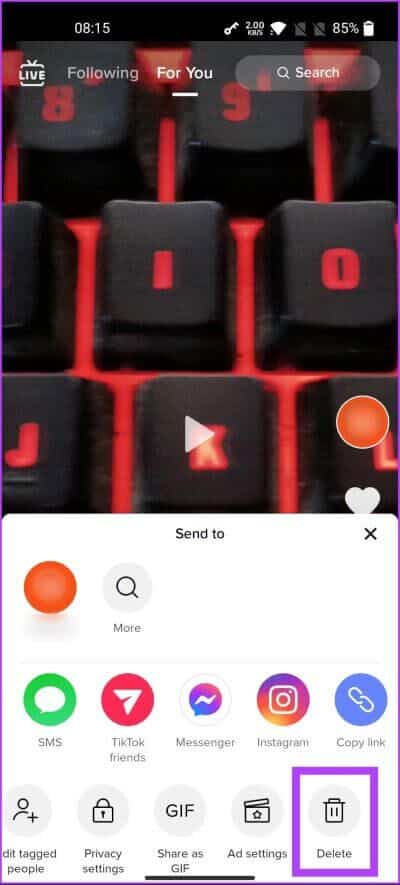
الخطوة 4: الآن ، اضغط على حذف للتأكيد.
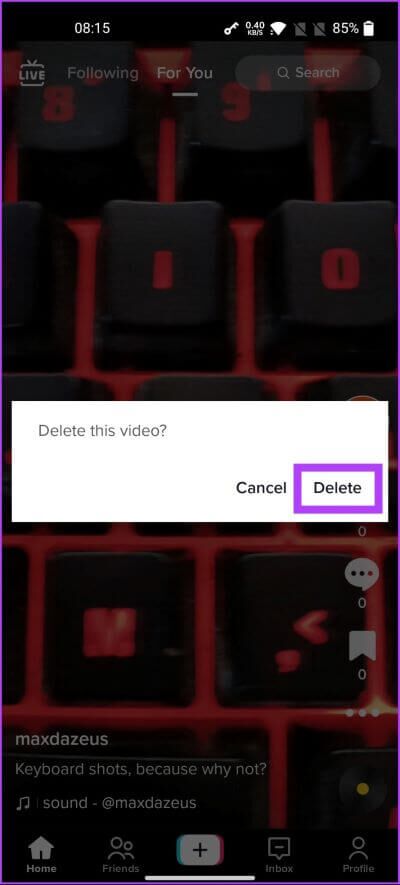
هذا هو! لقد قمت بحذف الفيديو المنشور على TikTok. الآن ، دعنا نتحقق من كيفية القيام بذلك باستخدام موقع TikTok على الويب إذا كنت تستخدم جهاز الكمبيوتر الخاص بك.
احذف الفيديو باستخدام موقع TikTok
الخطوة 1: أولاً ، افتح موقع TikTok على الويب وقم بتسجيل الدخول إذا لم تكن قد قمت بذلك بالفعل.
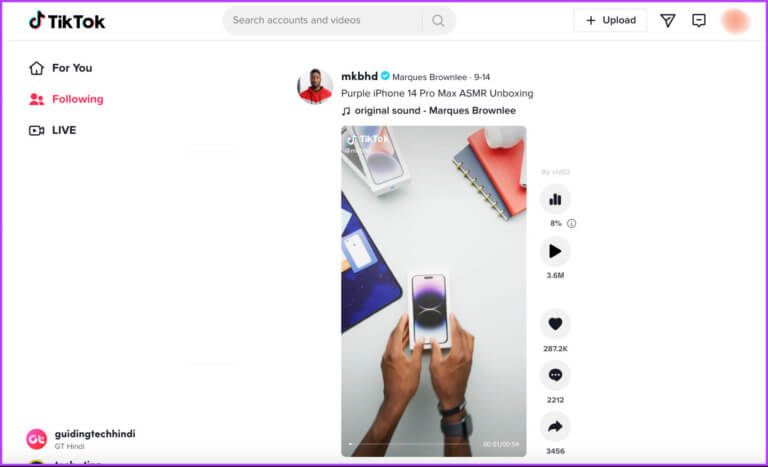
الخطوة 2: انتقل إلى علامة تبويب ملفك الشخصي من أعلى اليمين وانقر على “عرض الملف الشخصي”.
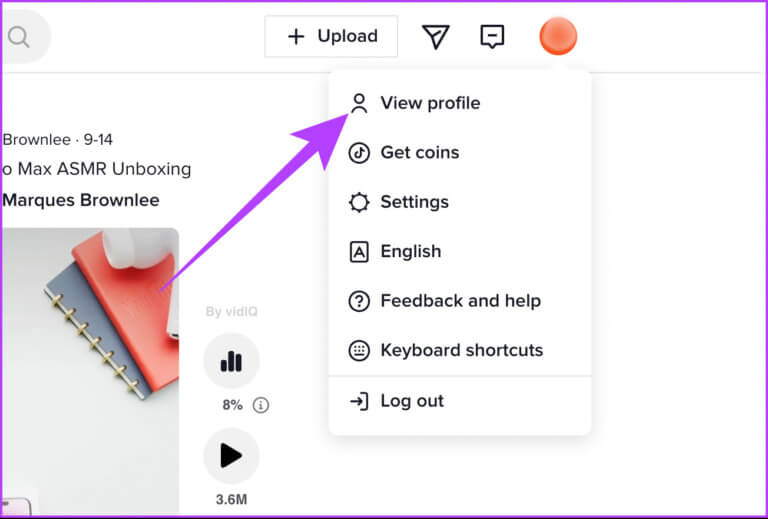
الخطوة 3: حدد الفيديو الذي تريد حذفه.
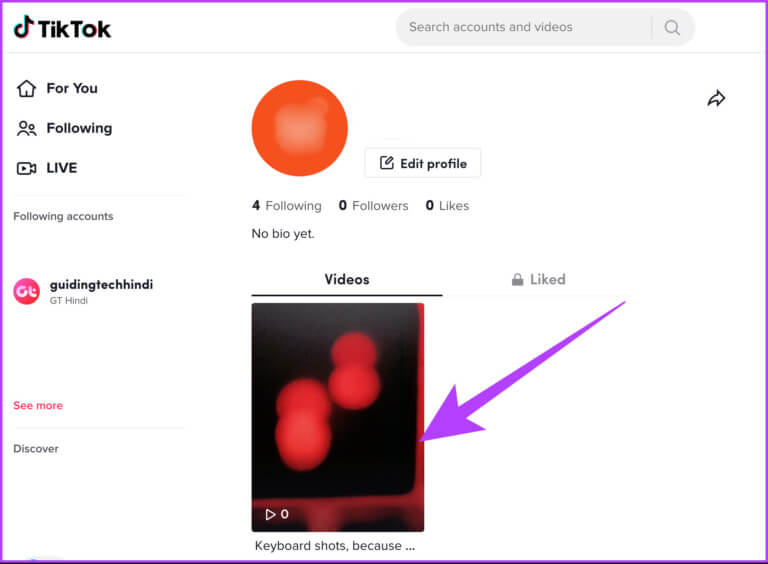
الخطوة 4: انقر على أيقونة النقاط الثلاث.
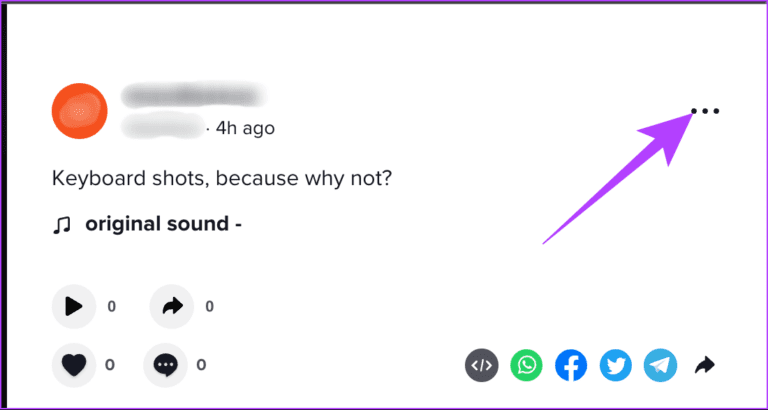
الخطوة 5: اضغط على زر حذف.
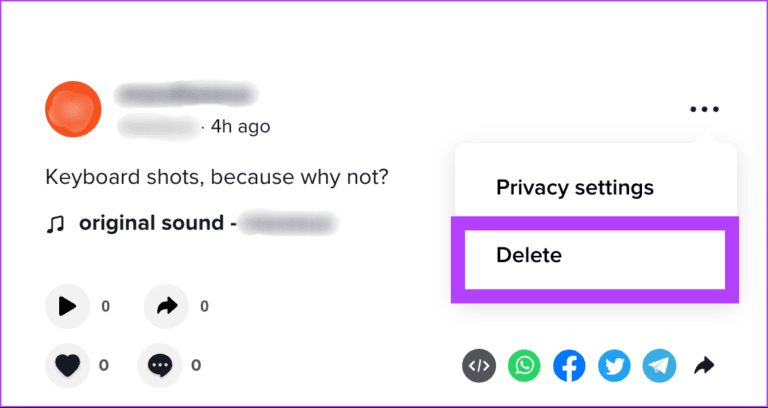
الخطوة 6: الآن ، في المطالبة ، انقر فوق حذف مرة أخرى للتأكيد.
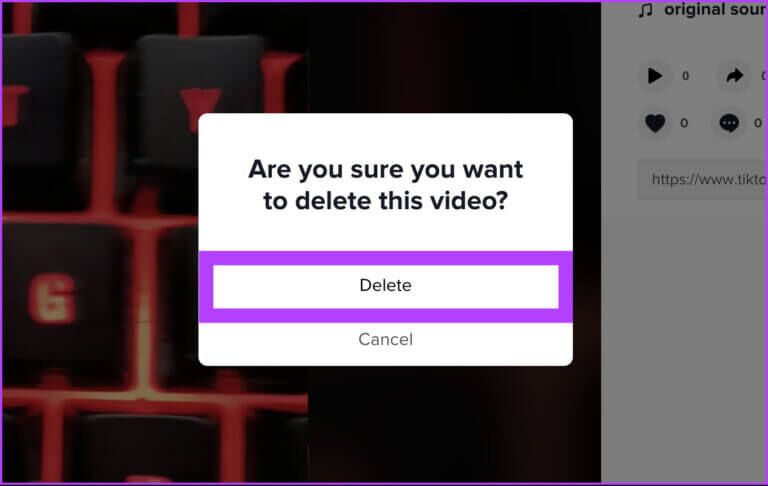
سيتم حذف الفيديو الخاص بك على الفور. ولكن ماذا لو حذفت مقطع فيديو لم تقصده؟ هل هناك طريقة لاسترجاعها؟ دعنا نكتشف ذلك في القسم التالي.
هل يمكنك استرداد فيديو TIKTOK المحذوف
عندما تحذف مقطع فيديو على TikTok ، تتم إزالته تمامًا من حسابك. إذا كنت لا تستطيع المخاطرة بفقدان الفيديو ، فربما يمكنك التواصل مع فريق دعم TikTok للحصول على المساعدة. بخلاف ذلك ، لا يمكن استعادة الفيديو.
لذلك ، قبل حذف أي فيديو ، احتفظ بنسخة ، فهذه هي الطريقة الوحيدة لمنع ضياعها إلى الأبد. بدلاً من ذلك ، يمكنك أيضًا جعل مقاطع الفيديو خاصة حتى تتمكن من الوصول إليها لاحقًا.
كيفية جعل مقاطع الفيديو خاصة على TIKTOK
تمامًا مثل YouTube ، يتيح لك TikTok أيضًا جعل مقاطع الفيديو خاصة ، وهو بديل رائع لحذفها تمامًا. هيريس كيفية القيام بذلك:
الخطوة 1: افتح تطبيق TikTok وانتقل إلى علامة التبويب Profile.
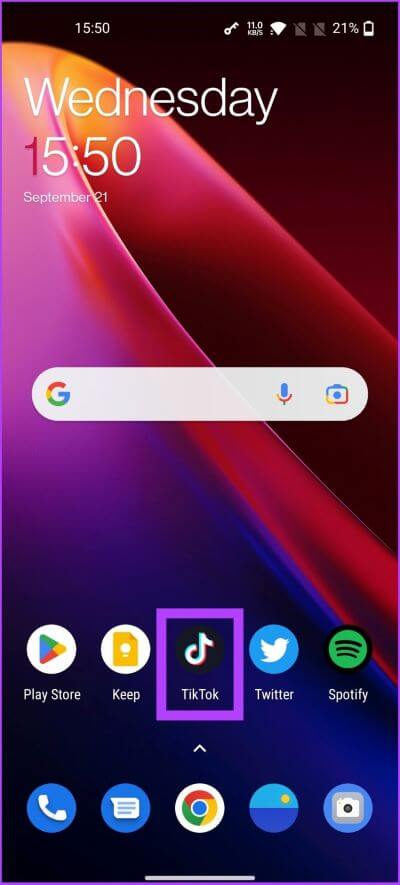
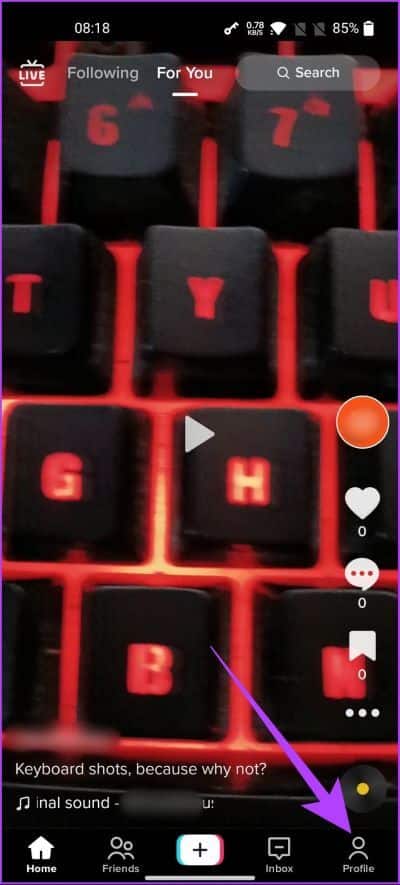
الخطوة 2: من هنا ، انقر على الفيديو الذي ترغب في جعله خاصًا.
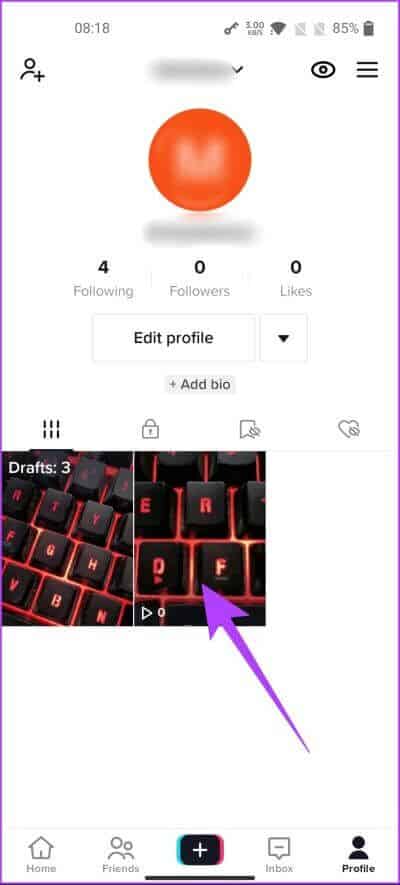
الخطوة 3: اضغط على أيقونة ثلاثية النقاط في الزاوية اليمنى السفلية.
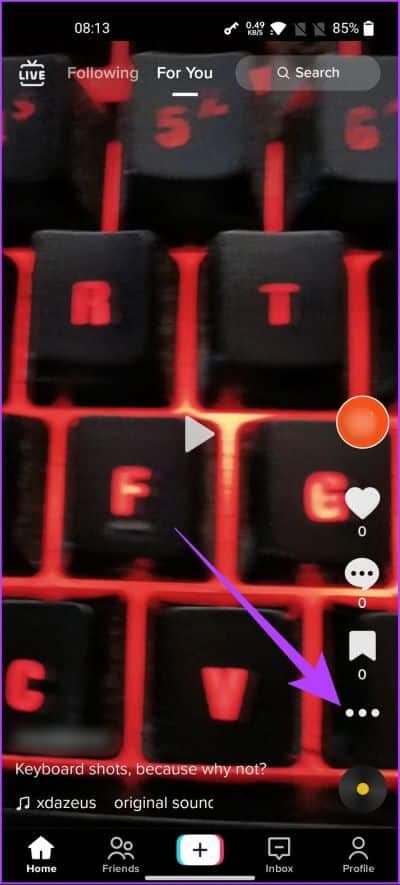
الخطوة 4: في الصف الثالث ، قم بالتمرير لليمين وحدد إعدادات الخصوصية.
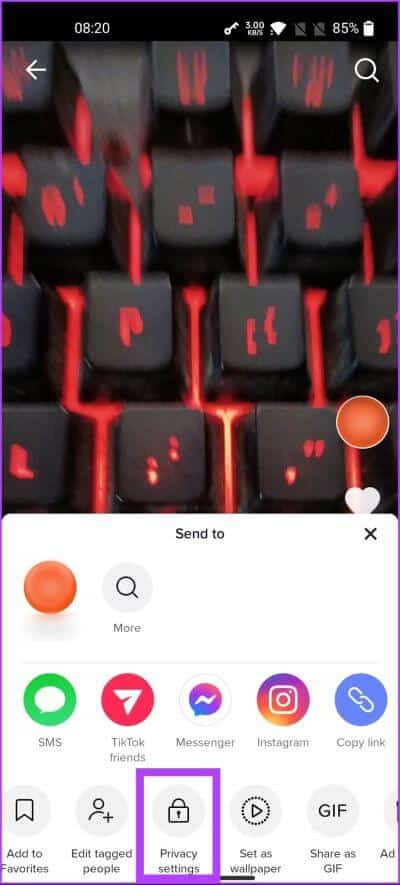
الخطوة 5: الآن ، اضغط على “من يمكنه مشاهدة الفيديو”.
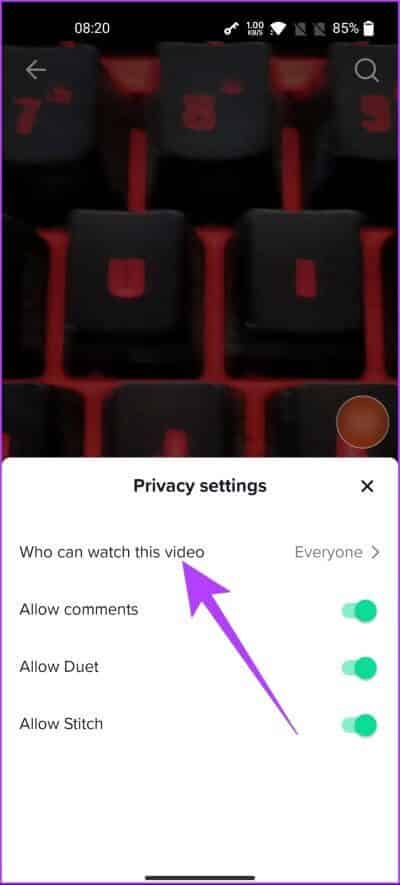
الخطوة 6: أخيرًا ، اختر أنا فقط لجعل الفيديو خاصًا.
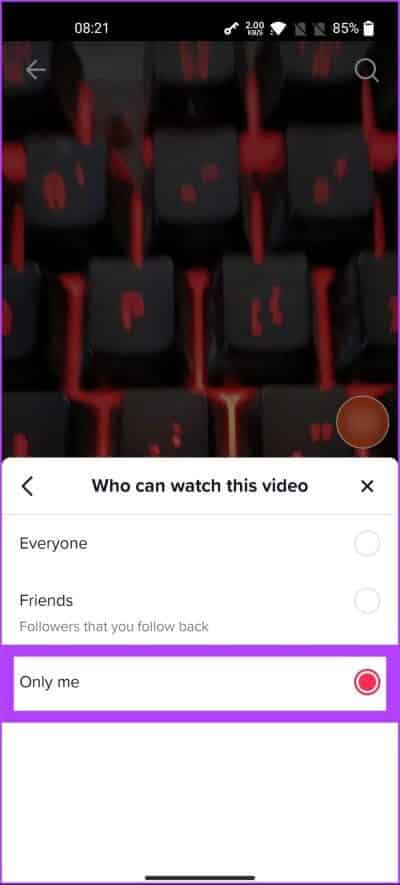
ضمن إعدادات الخصوصية ، يمكنك أيضًا اختيار مشاركة الفيديو مع الأصدقاء الذين تتابعهم مرة أخرى.
أسئلة وأجوبة حول حذف مقاطع فيديو TIKTOK
1. هل يمكنني حذف مشاركات TikTok الخاصة بشخص آخر؟
لا ، لا يمكنك حذف مشاركات شخص آخر. ومع ذلك ، يمكنك حذف تعليقات شخص آخر على مشاركتك.
2. هل يمكنني الإبلاغ عن مقطع فيديو على TikTok؟
يمكنك الإبلاغ عن مقطع فيديو بالانتقال إلى “الإبلاغ عن صفحة” على TikTok.
3. ما هي مدة مقاطع فيديو TikTok؟
تمت زيادة الحد الأقصى لمدة الفيديو على TikTok من 3 دقائق إلى 10 دقائق.
احذف الفيديو بسرعة
يعد التصوير والتحرير والصياغة والحذف وإعادة التصوير مرة أخرى عملية إبداعية لا يمكن التحكم فيها إلا إلى حد ما ، وهو ما نعتقد أن TikTok يفهمه. آمل أن يساعدك هذا المقال في حذف مقاطع فيديو Tiktok المحرجة من حسابك.
